Descubriremos cómo controlar el Fire TV Stick desde tu dispositivo móvil y así tener una mayor accesibilidad. Exploraremos las diferentes formas en las que puedes aprovechar esta funcionalidad para maximizar tu experiencia de entretenimiento y disfrutar de la comodidad de controlar tu televisor desde la palma de tu mano.
¿Te gusta tener el control de tu experiencia de entretenimiento en tus manos? ¿Te gustaría poder controlar tu televisión sin necesidad de un control remoto adicional? ¡Estás en el lugar correcto!
En los últimos años, el Fire TV Stick se ha convertido en una de las opciones de Streaming de video más populares para millones de personas en todo el mundo. Con su amplia gama de contenido, su interfaz intuitiva y su facilidad de uso, el dispositivo se ha ganado un lugar privilegiado en nuestros hogares.
Pero, ¿sabías que también puedes controlar tu Fire TV Stick desde tu dispositivo móvil? Ya sea que estés buscando una forma más conveniente de cambiar de canal, ajustar el volumen o navegar por tus aplicaciones favoritas, todo eso lo puedes hacer desde el móvil.
Fire TV Stick ¿Qué es?
El Fire TV Stick es un dispositivo de streaming desarrollado por Amazon. Es una pequeña unidad que se conecta al puerto HDMI de tu televisor y te permite acceder a una amplia variedad de contenido en línea, como películas y programas de TV, series, música y juegos.
El Fire TV Stick ofrece una experiencia de entretenimiento transformando tu televisor en una televisión inteligente con capacidades de streaming. Te brinda acceso a servicios populares como Prime Video, Netflix, Disney+, YouTube, Spotify y muchas otras aplicaciones de transmisión.
El dispositivo es fácil de usar y configurar. Solo necesitas conectar el Fire TV Stick al puerto HDMI de tu televisor, establecer una conexión Wi-Fi y seguir las instrucciones en pantalla para iniciar sesión en tu cuenta de Amazon o configurar una nueva.
Cómo controlar el Fire TV stick desde el móvil
El Fire TV Stick utiliza la conexión a Internet para transmitir contenido en línea directamente a tu televisor. Puedes navegar por las diferentes aplicaciones y servicios utilizando el control remoto que se incluye con el dispositivo, y también existe la opción del control remoto desde móvil, siguiendo estos pasos:
Aplicación Fire TV
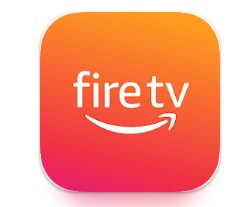
Amazon ofrece una aplicación oficial llamada “Fire TV” que puedes descargar en tu dispositivo móvil. Esta aplicación es compatible con dispositivos iOS y Android, y te permite controlar el Fire TV de manera fácil e intuitiva.
Una vez instalado, simplemente inicia sesión con tu cuenta de Amazon y busca tu Fire TV Stick en la lista de dispositivos disponibles. Una vez emparejados, podrás usar tu móvil como control remoto virtual, ¡sin necesidad de buscar el control físico!
Play Store: https://play.google.com/store/apps/details?id=com.amazon.storm.lightning.client.aosp&hl=es_VE&gl=US
App Store: https://apps.apple.com/es/app/amazon-fire-tv/id947984433
Paso 1: Configura tu Fire TV Stick mediante la aplicación móvil.
- Abre la aplicación Fire TV en tu dispositivo móvil después de haberla descargado e instalado.
- Inicia sesión con tu cuenta de Amazon. Si no tienes una cuenta, puedes crear una nueva directamente desde la aplicación.
- La aplicación buscará automáticamente los dispositivos Fire TV en la misma red Wi-Fi.
- Selecciona tu Fire TV Stick en la lista de dispositivos encontrados.
Paso 2: Empareja tu Fire TV Stick con la aplicación móvil.
- En tu Fire TV Stick, verás un código de emparejamiento en la pantalla del televisor.
- Ingresa el código de emparejamiento en la aplicación móvil para conectar y emparejar tu dispositivo con el Fire TV Stick.
Paso 3: Controla tu Fire TV Stick desde el móvil.
- Una vez que hayas emparejado tu dispositivo móvil con el Fire TV Stick, podrás usar la aplicación como un control remoto virtual.
- Navega por los diferentes menús, aplicaciones y servicios utilizando la interfaz de la aplicación.
- Puedes utilizar los botones y controles en la pantalla de tu dispositivo móvil para realizar diferentes acciones, como seleccionar contenido, ajustar el volumen y más.
Funciones de accesibilidad en el Fire TV stick
El Fire TV Stick ofrece varias funciones de accesibilidad que se pueden utilizar desde el móvil para mejorar la experiencia de uso. Estas funciones están diseñadas para permitir a las personas con discapacidades visuales, auditivas o motoras disfrutar plenamente del contenido y la Navegación fácil en el dispositivo.
Narrador de pantalla:
El Narrador de pantalla es una función de accesibilidad que ofrece retroalimentación auditiva al navegar por los menús y opciones del Fire TV Stick. Para activarlo, sigue estos pasos:
- Abre la aplicación Fire TV en tu dispositivo móvil.
- Inicia sesión y empareja tu Fire TV Stick siguiendo los pasos descritos anteriormente.
- Una vez emparejados, ve a “Configuración” en la aplicación y selecciona “Accesibilidad”.
- Activa la opción “Narrador de pantalla” para habilitar la función.
- Una vez habilitado, el Fire TV Stick te proporcionará indicaciones por voz sobre los elementos en la pantalla a medida que navegues por ellos.
Subtítulos y accesibilidad auditiva:
El Fire TV Stick también ofrece la posibilidad de personalizar los subtítulos y la accesibilidad auditiva, lo que es especialmente útil para personas con discapacidades auditivas. Para hacer los ajustes sigue estos pasos:
- Abre la aplicación Fire TV en tu dispositivo móvil y empareja tu Fire TV Stick.
- Ve a “Configuración” en la aplicación y selecciona “Accesibilidad”.
- Allí encontrarás opciones para ajustar el estilo, tamaño y color de los subtítulos, así como para activar funciones como el texto descriptivo, que proporciona descripciones sonoras adicionales para personas con discapacidad visual.
Control por voz:
El Fire TV Stick es compatible con el asistente virtual Alexa, lo que permite controlar el dispositivo mediante comandos de voz. Si tienes un dispositivo móvil compatible con Alexa puedes decir “Alexa, abre Netflix en mi Fire TV Stick” para iniciar la aplicación Netflix y comenzar a navegar el contenido.
También es compatible con Google Assistant, para realizar acciones como buscar contenido, reproducir películas o ajustar el volumen simplemente utilizando tu voz. Esto ofrece una experiencia manos libres y aún más accesible para aquellos con dificultades motoras.
Consejos de accesibilidad
- Asegúrate de que la fuente de alimentación del Fire TV Stick esté conectada correctamente y que el dispositivo esté encendido.
- Configura la conexión Wi-Fi para tener una señal estable y rápida.
- Ajusta la resolución de la pantalla para que se adapte a tu televisor.
- Usa el modo de alto contraste para facilitar la lectura de los textos.
- Ajusta el tamaño de la letra para que sea más legible.
- Activa la función de subtítulos para ver los diálogos en la pantalla.
- Utiliza el control parental para bloquear contenido inapropiado y proteger a los niños.
El Fire TV Stick es una excelente opción para disfrutar de tus programas y películas favoritas desde tu televisor como si fuera un Smart TV. Desde tu móvil puedes tener accesibilidad y control total de la programación usando la app oficial; es una gran ventaja que te permitirá tener una mayor comodidad.







